Решение проблем с подключением к Wi-Fi адаптерам на iOS
Прежде всего, вы должны понять и принять 3 простые вещи:
1) Car Scanner поддерживает все версии iOS, даже самую последнюю. Неважно, у вас iOS13/14/15/100500. Car Scanner всегда обновляется для поддержки последних версий iOS. Кроме того, ELM327 использует простое и примитивное соединение TCP/IP, на которое обычно не влияет обновление версии iOS. Поэтому, пожалуйста, оставьте ваши домыслы в стиле «после обновления на iOS ХХ.Х программа не подключается» при себе.
Мне они не интересны и все, что вы получите от меня, это ссылку на эту страницу.
2) Устройство ELM327 с типом подключения Wi-Fi выдает себя за точку доступа Wi-Fi и создает сеть Wi-Fi, к которой необходимо подключиться с помощью настроек iOS. Вы должны сначала подключиться к сети Wi-Fi OBDII адаптера в настройках iOS , и только потом пытаться подключиться в Car Scanner. Эта сеть обычно носит название «OBDII WiFi» или «WiFi OBD2» или что-то в этом роде. Она никогда не называется так, как ваша домашняя сеть (например, «Keenetic-1234», «MyHOME» и т.д.) или как марка вашего автомобиля (например, «Ford», «Skoda», «Audi» и т.д.).
Подключение ELM 327 к Айфону по блютуз 4.0 (Car Scanner)
Пожалуйста, не будьте тем д%*#:ом, который подключился к своей домашней сети и возмущается, почему он не может подключиться к адаптеру.
3) Когда вы подключаетесь к точке доступа OBDII Wi-Fi, iOS не знает, что вы подключаетесь к диагностическому адаптеру и ожидает увидеть там нормальную сети Wi-Fi с доступом в Интернет. iOS может подключиться к сети Wi-Fi ELM327/OBDII, не обнаружить там доступа в Интернет, и включить «волшебство iOS»: показать пользователю в настройках , что iPhone / iPad подключен к сети Wi-Fi, но фактически не использует эту сеть.
Это очень важно! Вы увидите в настройках iOS , что сеть Wi-Fi подключена (отмечена галочкой), но вы не увидите значок Wi-Fi на верхней панели . Это часто происходит с iOS 14 и выше (да, iOS 15 выше, чем iOS 14).
В этом случае вам следует установить настройки сети Wi-Fi вручную (читайте пункт №4 ниже).
Список наиболее частых причин проблем с подключением и способы их устранения:
1) iPhone / iPad не подключен к сети WiFi ELM327 OBDII.
Решение: перейдите в «Настройки iOS» -> «Wi-Fi» и подключитесь к сети, которая называется «OBDII WiFi» или чем-то подобным.
2) Часть устройства ELM327 не отвечает.
Возможная причина №1: Программный баг в устройстве, из-за которого оно зависает (очень часто бывает с дешевыми клонами ELM327)
Решение: вытащите ELM327 из разъема и снова вставьте. Перейдите в настройки iOS -> Wi-Fi, чтобы повторно подключиться к сети Wi-Fi OBDII, и подключитесь снова в Car Scanner.
Возможная причина №2: неисправно устройство ELM327. Многие пользователи задают вопросы в стиле «Вчера я успешно подключился, но не могу этого сделать сегодня! Что не так с приложением?!»
К сожалению, проблема не в приложении. Китайские клоны ELM327 довольно часто и неожиданно «умирают», т.е. просто перестают работать, подключаться и т.д. Некоторые могут работать год, некоторые — 1 раз. Никогда не знаешь, поэтому аргументы в стиле «да я его только вчера купил» пожалуйста оставьте при себе.
Лучшее ПРИЛОЖЕНИЕ для ДИАГНОСТИКИ АВТОМОБИЛЯ с iPhone через OBD2 и ELM327
Кто хочет подробностей — вскрывайте адаптер и разбирайтесь, что именно там отвалилось или отгорело. Возможно, с помощью магазина радиодеталей и паяльника, вы сможете его починить.
Решение: заменить ELM327. Прочтите, пожалуйста, мое руководство, как купить хорошее устройство ELM327.
3) Адаптер ELM327 занят другим приложением или устройством.
Адаптер ELM327 не может использоваться несколькими приложениями или устройствами одновременно. Даже 2 устройства, просто подключенных к одной и той же сети OBDII Wi-Fi, могут вызвать проблему, когда одно из них или даже оба устройства не смогут подключиться.
Решение: убедитесь, что любые другие устройства поблизости не подключены к той же сети OBDII Wi-Fi, и принудительно закройте все другие приложения OBDII.
4) iOS показывает подключение к сети Wi-Fi, но фактически не использует ее.
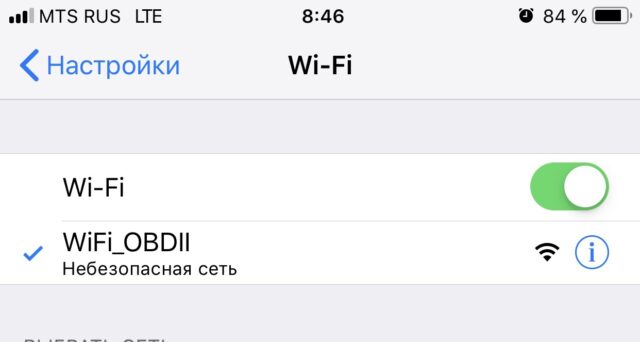
В этом случае вы увидите, что сеть отмечена в настройках Wi-Fi iOS, но вы не увидите значок Wi-Fi в верхней части экрана.
Решение: Перейдите в Настройки iOS -> Wi-Fi -> Нажмите на символ «i» в кружочке рядом с названием сети Wi-Fi.
В разделе IPV4 измените нажмите на «Настройка IP»:
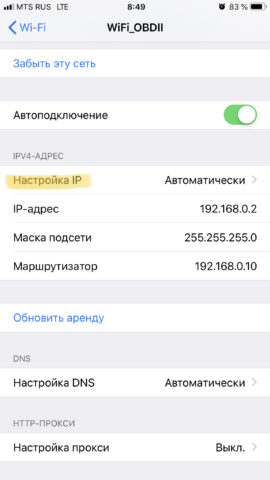
Вместо «Автоматически» выберите «Вручную» и задайте такие параметры:
IP-адрес: 192.168.0.2
Маска подсети: 192.0.0.0
Маршрутизатор: 192.168.0.10
После этого нажмите «Сохранить» и выйдите назад.
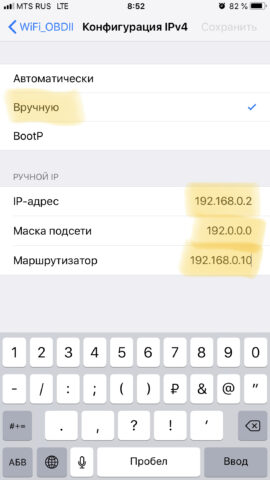
5) Неправильные настройки подключения в Car Scanner.
Некоторые пользователи думают, что им следует указать в настройках подключения в Car Scanner IP-адрес iPhone / iPad, который они нашли в настройках Wi-Fi iOS, но это ошибка. Вы должны указать IP-адрес вашего устройства ELM327. В большинстве случаев это 192.168.0.10 (установлено по умолчанию) с портом 35000.
Не изменяйте эти настройки, если вы не знаете абсолютно точно, что у вашего адаптера другой IP-адрес или порт.
6) Отсутствует разрешение на доступ к локальной сети в настройках iOS.
Когда вы впервые пытаетесь подключиться к устройству Wi-Fi ELM327, iOS спросит вас, согласны ли вы предоставить Car Scanner доступ к локальной сети (обнаружение устройств и т.д.). Вы должны разрешить это. Если вы не разрешите доступ к локальной сети, iOS не позволит Car Scanner подключиться к ELM327 по Wi-Fi.
Чтобы проверить, предоставили ли вы разрешение на использование локальной сети, перейдите в Настройки iOS -> Конфиденциальность -> Локальная сеть и убедитесь, что вы видите там Car Scanner и что он включен.
Обратите внимание, что Car Scanner не появится в настройках iOS, пока вы не попытаетесь установить соединение в первый раз, будучи подключенным к сети Wi-Fi. Если вы не подключены к сети Wi-Fi, сообщение с запросом разрешения не появится и Car Scanner не появится в разделе «Локальная сеть».
Это разрешение требуется только для iOS 14 и выше (iOS 15, iOS 16 и так далее до конца времен).
Опубликовано Понедельник Август 13th, 2018 Пятница Июнь 17th, 2022
Оптимизация скорости чтения данных
Советы по увеличению скорости чтения параметров
1. Прежде всего, вы должны понять, что больше всего на скорость чтения влияет количество опрашиваемых параметров.
Датчики опрашиваются по очереди, поэтому чем больше параметров должен опросить Car Scanner, тем больше время чтения каждого из них.
Например, если чтение одного датчика занимает 100 мс, то чтение 4 параметров занимает 400 мс.
Включение постоянного расчета расхода также негативно влияет на скорость чтения параметров.
Поэтому, если скорость чтения для Вас важна, постарайтесь снизить количество параметров.
2. Для автомобилей, работающих по протоколам CAN 11bit и CAN 29bit вы можете включить оптимизацию запросов (Настройки — Адаптер — Расширенные настройки — Оптимизировать запросы для более быстрого чтения данных). Эта функция не работает с АвтоВАЗом! Включение этой функции может до 6 раз ускорить одновременное чтение нескольких параметров.
3. Настройка таймаута получения данных адаптером (Настройки — Адаптер — Расширенные настройки — Отправлять команду ATST). Эта команда определяет интервал времени, после которого адаптер считает, что новых данных от ЭБУ уже не будет и передает их программе.
Чем ниже значение (например Отправлять 8), тем быстрее обмен данными, но подключение к ЭБУ будет менее стабильным. Слишком низкие значения вообще не позволят подключаться к ЭБУ. Высокие значения (96 и FF) используются для улучшения стабильности подключения за счет снижения скорости.
Таким образом, вам нужно постепенно снижать значение параметра Отправлять команду ATST и проверять стабильность подключения. После изменения параметра Отправлять команду ATST необходимо подключиться к ЭБУ заново ! Изменение параметра не влияет на уже установленное подключение.
Для примера: на моем автомобиле Kia Sportage SL 2014 с адаптером Viecar Bluetooth 4 максимальная скорость передачи данных достигается при параметре ATST=16, но при этом небольшая часть пакетов данных иногда равно теряется. 100% стабильное соединение при параметре ATST=32. А вот с плохим дешевым адаптером стабильной скорости невозможно добиться даже при ATST=64.
Подключение к некоторым автомобилям вообще невозможно с низкими значениями параметра ATST. Например, некоторые старые Volkswagen, Audi, Skoda требуют ATST=96.
4. Если вы хотите опрашивать параметры, получаемые из разных блоков управления (например, из блока двигателя и из блока АКПП), то это еще сильней увеличивает время опроса, т.к. перед каждым запросом программа тратит некоторое время на то, чтобы перенастроить адаптер ELM327 на работу с новым блоков управления (двигатель, АКПП и т.д.).
Поэтому для достижения максимальной скорости, рекомендуется опрашивать параметры, расположенные в одном блоке.
Опубликовано Суббота Август 11th, 2018 Среда Май 11th, 2022
Настройка подключения к Bluetooth LE (4.0) адаптеру ELM327
Для начала убедитесь, что у вас есть адаптер OBD2 ELM327, который работает через Bluetooth 4.0 (LE). Обратите внимание на версию Bluetooth! Устройства Apple iOS поддерживают только адаптеры Bluetooth 4.0. Более старые Bluetooth адаптеры не поддерживаются. Это ограничение операционной системы Apple iOS.
Подробнее читайте в статье про выбор адаптера.
Вам необходимо вставить адаптер в диагностический разъем (также известный как разъем OBD2) и включить зажигание или запустить двигатель. Если у вашего адаптера на корпусе есть кнопка включения — нажмите ее.
Убедитесь, что на вашем iPhone/iPad включен Bluetooth.
Renault Arkana 1.6 МКПП на минималках(Life)


Renault Arkana 1.6 МКПП(life), пробег:11050 км.
Всем привет!
Сходил в гараж, проверил уровень масла, запустил и погрел двигатель, поковырялся с приложением Car Scanner.
Для тех кто не смотрит, уровень масла в порядке, подключил две скрытые функции, звуковой сигнал при закрытии и сигнализацию при не санкционированном открывании дверей!
Приятного просмотра!


Как использовать сканер LiDAR в iPhone 12 Pro

У вас есть сканер LiDAR, если у вас есть iPhone 12 Pro, iPhone 12 Pro Max или iPad Pro, но Apple, похоже, не дает вам возможности его использовать. Вот как это сделать, что вам нужно и почему LiDAR так полезен.
LiDAR является частью iPhone 12 Pro, iPhone 12 Pro Max и iPad Pro, но вас простят за то, что вы этого не заметили. Apple почти не упоминает об этом, и на телефоне нет приложения LiDAR, которое можно было бы попробовать.
Учитывая, что одно из его основных применений — фотография, вы ожидаете каких-то элементов управления LiDAR в приложении камеры или, по крайней мере, чего-то в настройках. Но нет ни того, ни другого.
Также мало стимулов искать такие элементы управления, потому что, пока вы не увидите их в действии, трудно понять, что LiDAR может для вас сделать. Технология сканирует вашу среду, создавая ее трехмерное изображение, и это изменит качество работы AR и VR.
На данный момент Apple, похоже, рада позволить LiDAR тонко помочь вам тем, как он дополняет существующие приложения и функции.
Как вы уже используете LiDAR
Если вы ранее отказались от использования приложения Apple Measure, попробуйте еще раз. Приложению теперь помогает LiDAR, и это заметно улучшило его.
Теперь можно быстрее начать использовать Measure, потому что он быстрее распознает окружающую среду. А поскольку LiDAR работает для сканирования всей окружающей среды, измерения, которые вы выполняете, более точны.
Это теория, а на практике вы обнаружите, что Measure более полезен, чем раньше. Вместо приложения, которое вы использовали для грубых измерений, когда у вас не было рулетки, теперь оно достаточно хорошее и быстрое, чтобы использовать его где угодно.
Далее, хотя это и сложнее увидеть, LiDAR также ускорил работу автофокуса вашей камеры. Опять же, это потому, что LiDAR отображает окружающую среду вокруг вас, поэтому он начинает вычислять, насколько далеко или близко находится объект, когда вы нажимаете кнопку, чтобы сделать снимок.
Однако, если измерения и автофокус — единственные заметные варианты использования LiDAR от Apple, уже существуют сторонние приложения, которые будут делать гораздо больше. Их очень много, и большинство из них похоже на эксперименты по выяснению того, что возможно.
Но в целом они также, как правило, хороши в одном из двух. Либо они отлично справляются со съемкой трехмерного изображения вашего окружения, похожего на фотографию, либо лучше снимают изображение объекта.

Это баланс между достаточно медленным сканированием, чтобы избежать размытия, и достаточно быстрым, чтобы закончить, пока приложение все еще может хранить данные.
Захват всей вашей среды
Используйте Canvas: Pocket 3D Room Scanner для iPhone — бесплатно в магазине приложений iOS — и вы можете сканировать свое окружение. Встаньте посреди комнаты, коснитесь элементов управления, похожих на измерения, а затем медленно развернитесь.
То, что вы видите на экране холста, похоже на голодек из «Звездного пути». Рядом с камерой, видимой прямо перед вами, есть сетка. Когда вы поворачиваетесь, сетка заполняется изображением вашего окружения.
Двигайтесь слишком быстро, и получаемое изображение будет недостаточно детализированным. Если двигаться слишком медленно, приложению может не хватить памяти до того, как вы завершите сканирование. Так что это компромисс между деталями и полнотой, но он дает вам 360-градусное изображение вашей комнаты.
Прямо здесь, на iPhone, вы можете уменьшить масштаб, чтобы увидеть изоморфную проекцию комнаты, повернуть ее жестом и увеличить, чтобы увидеть ее под любым углом. Проведите пальцем по экрану, чтобы показать комнату крупным планом на весь экран, и затем вы можете провести пальцем по экрану, чтобы передвигаться, или физически переместить телефон.
Физическое перемещение телефона показывает, как выглядит захваченное окружение, когда вы поворачиваетесь. Но вам не обязательно находиться в той же среде, в которой вы запечатлели.
Вместо этого вы можете взять свой телефон и изучить сканированное изображение в любом другом месте. Встаньте, например, в поле и посмотрите на свой офис на экране iPhone. Двигайтесь по полю, и экран будет выглядеть так, как будто вы перемещаетесь по офису.
Нет сомнений — в будущем полицейские собираются делать снимки мест преступлений с помощью LiDAR. Это только вопрос времени, когда такое сканирование даст решающую улику в эпизоде «Морской полиции».

Даже поспешное сканирование позволяет вернуться позже, чтобы измерить объекты в окружающей среде.
Сканирование объектов с помощью LiDAR
Вы уже видели это на некоторых устройствах Apple. С помощью AR и отсканированных изображений ваш iPhone может показать вам, как, скажем, Mac Pro будет выглядеть на вашем столе. Сканеры LiDAR позволяют захватывать изображение объекта и делать это самостоятельно.
Canvas на это способен, хотя в нашем тестировании он был оптимизирован для сканирования комнат. Точно так же бесплатное приложение 3D-сканера может работать с комнатами, но оно кажется лучшим для захвата объектов.
Опять же, количество приложений для сканирования LiDAR растет, и многие из них можно попробовать бесплатно.
И снова приложение 3D Scanner напоминает голодек тем, как оно представляет собой сетку над вашим объектом, которая заполняется и заменяется при сканировании.
Что можно делать с помощью сканирования LiDAR
В следующий раз, когда вы переедете, сделайте LiDAR-сканирование любой новой собственности, которую вы собираетесь купить. Мы еще не достигли той стадии, когда приложения позволяют очень легко сканировать комнату, а затем добавлять отдельные сканированные изображения вашей мебели, но вы можете это сделать.
Более того, вы можете лучше понять размер квартир, сравнивая их. Возможность эффективно обойти каждую квартиру гораздо более интуитивно понятна, чем полагаться на планы этажей и размеры.
Или, если вы медленно снимаете аренду хранилища, то быстрое сканирование LiDAR визуально намного полезнее, чем перечисление количества оставшихся ящиков.
Все это приносит пользу вам, как пользователю, выполнявшему сканирование LiDAR или измерения и фотографии. Если у кого-то есть то же приложение, что и у вас, вы обычно можете отправить им отсканированное изображение.
И такие, как Canvas, включают возможность отправки отсканированного изображения онлайн. Это не то же самое, что перевернуть телефон, когда вы ходите по виртуальной комнате. Но вы можете увидеть отсканированное изображение на 360 градусов на вашем Mac.
Что ждет LiDAR дальше
Приложения будут становиться все более сложными по мере того, как разработчики исследуют технологию, и по мере того, как она становится более полезной, когда LiDAR станет обычным явлением. Это, несомненно, также будет распространяться на новые способы обмена или загрузки таких отсканированных изображений.
И, может быть, тогда мы увидим больше, может быть, тогда у нас также будет больше Apple AR.
Источник: applepro.news